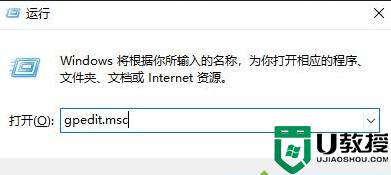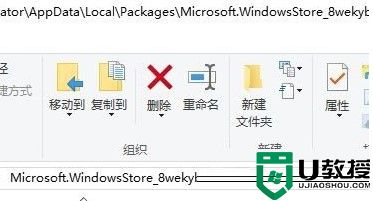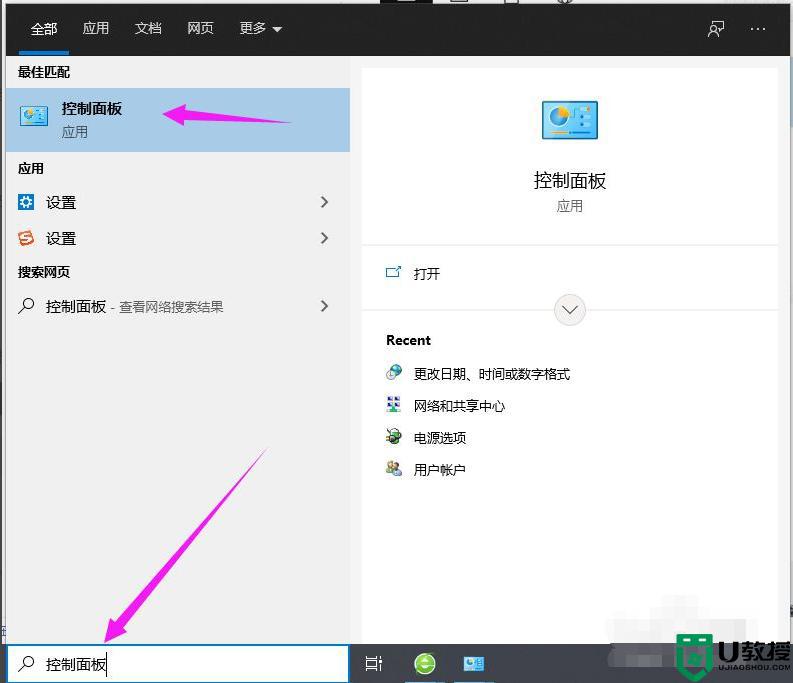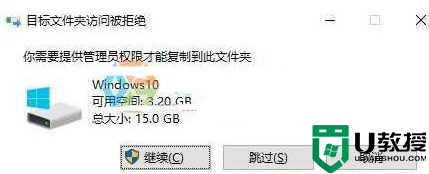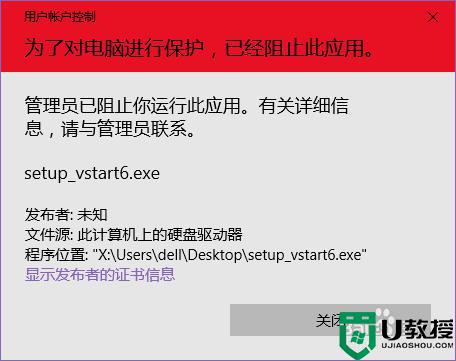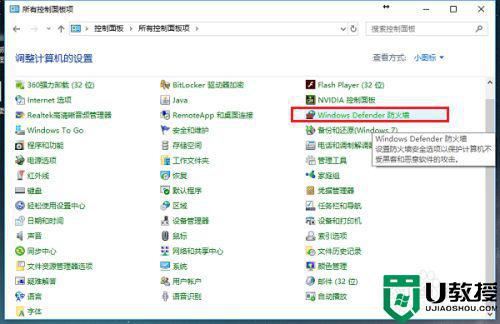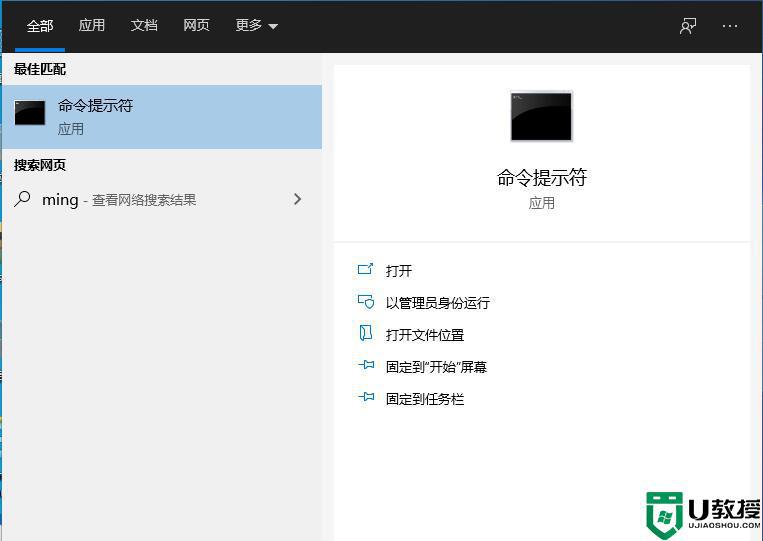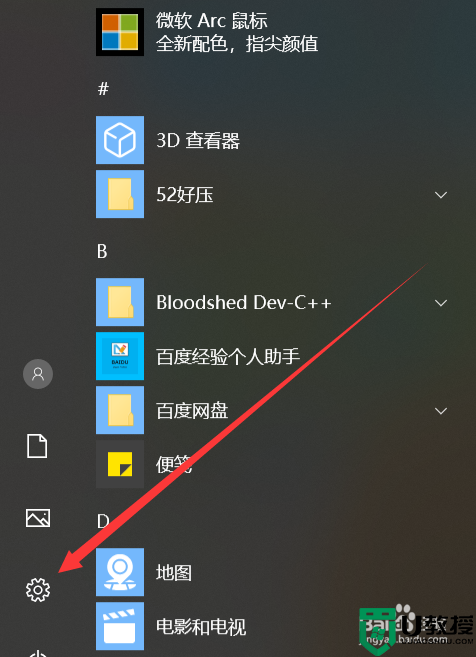已限制此网页运行脚本或activex控件win10如何解决
时间:2022-09-23作者:huige
最近有win10系统用户在打开网页的时候,突然遇到提示已限制此网页运行脚本或activex控件,导致不能正常浏览网页,遇到这样的问题该如何是好呢,为了帮助到大家,今天就由笔者给大家详细介绍一下已限制此网页运行脚本或activex控件win10的详细解决方法吧。
推荐:win10纯净版64位免激活下载

解决方法如下:
1、首先打开浏览器,点击右上方的小齿轮图标或者是“工具”打开菜单,选择“internet选项”;
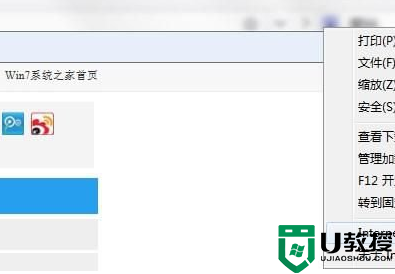
2、打开“internet选项”窗口后,切换到“安全”选项卡,点击下方的“自定义级别”按钮;
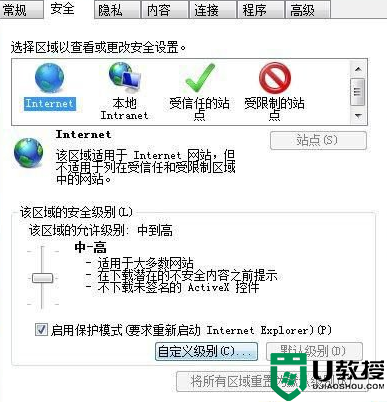
3、之后会弹出“安全设置-internet区域”窗口,然后在设置中找到“运行运行以前未使用的Activex控件而不提示”和“运行Activex控件和插件”。都设置为“启用”,然后点击确定即可。
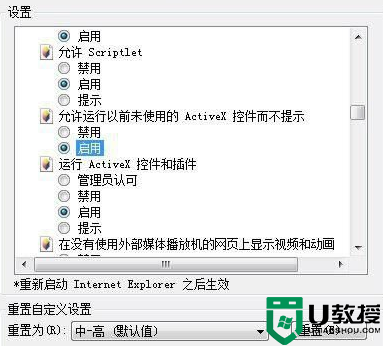
以上给大家讲解的就是已限制此网页运行脚本或activex控件win10的详细解决方法,有遇到一样情况的话,不妨学习上面的方法来进行解决吧。